写真の位置情報を削除・割り出す・オフにする方法【iPhone向け】
iPhoneで撮った写真に、自動で位置情報が記録されているのをご存じですか?この情報は便利な反面、知らずに他人に現在地を知られてしまうリスクもあります。とくにSNSでの投稿や共有時には注意が必要です。
この記事では、iPhoneで写真の位置情報を削除・確認・無効化する方法や、後から追加・変更する手順まで、iPhoneの設定機能を使って安全に管理する方法を解説します。
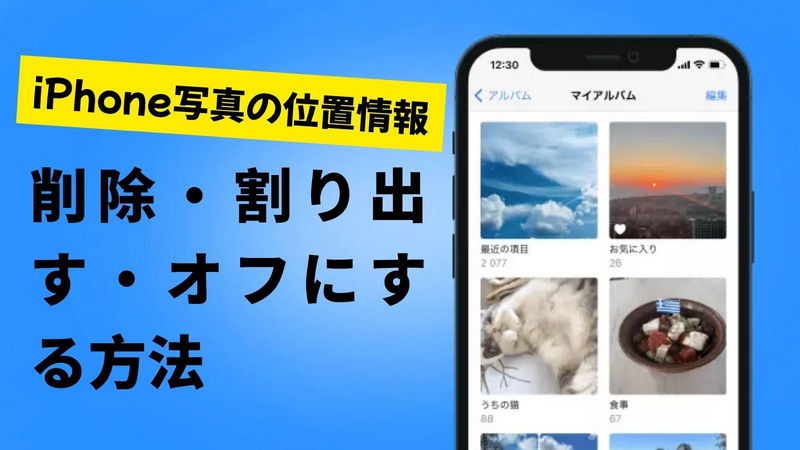
Part1、iPhoneで写真の位置情報仕組みと削除する利点
iPhoneで写真の位置情報とはiPhoneのGPS機能を使って、写真撮影時の撮影場所(緯度・経度)、日時、使用カメラや設定(シャッター速度、ISOなど)を自動的に記録されます。この情報は写真の「Exif(エグジフ)データ」というメタ情報に埋め込まれます。
iPhoneで写真の位置情報を利用することは思い出の整理がしやすくなり、旅行や外出先の記録になり、Appleマップとの連携するなどメリットがありますが、写真の位置情報を削除すればSNSやメッセージで共有すると、撮影場所(=自宅や職場など)が他人にバレなくてプライバシーを守ることができます。
Part2、iPhoneで写真を撮る後からの位置情報を確認・削除
iPhoneで撮影した写真には、現在地などの位置情報が自動で記録されます。この情報は便利ですが、SNSに投稿する際などにプライバシーが心配になることもあるでしょう。
写真の位置情報を削除することで、こうしたリスクを回避できます。削除や確認は、iPhoneの標準機能だけで簡単に行えます。以下の手順で確認・削除が可能です。
<確認手順>
- 「写真」アプリを開く
- 任意の写真を選択
- 画面下部の「i」マークをタップ
- 地図上に撮影場所が表示されていれば、位置情報が記録されています
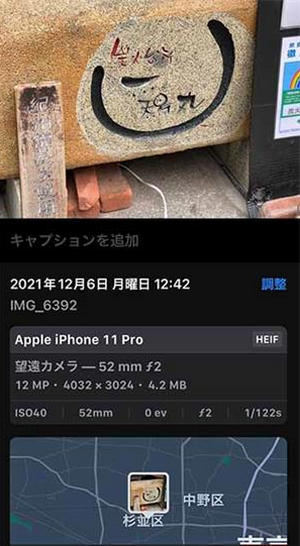
<削除手順>
- 同じく「i」マークをタップ
- 位置情報の横にある「位置情報を調整」または「削除」を選ぶ
- 「位置情報を削除」をタップすると、写真から位置情報が消去されます
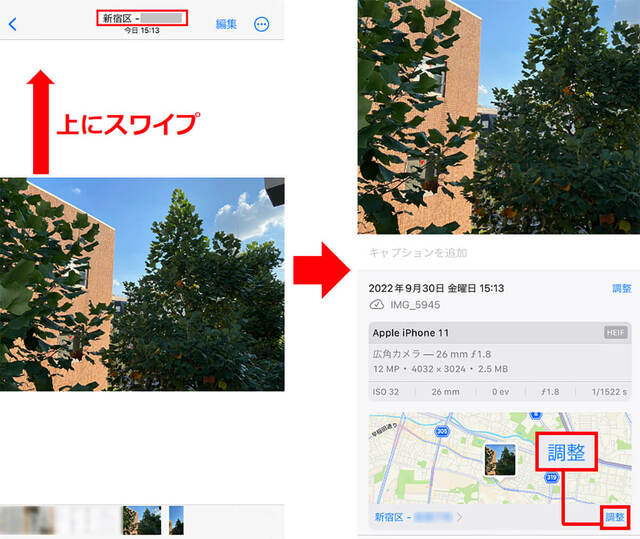
この方法で、iPhoneの設定から写真の位置情報を消すことが簡単にできます。写真の情報を消す必要がある方にもおすすめです。
また、複数枚の画像の位置情報を削除したい場合は、外部アプリやツールの活用も視野に入れるとよいでしょう。一度操作を覚えておけば、写真の現在地を消す作業もスムーズに行えます。プライバシー保護の第一歩として、写真の位置情報の取り扱いには注意が必要です。
Part3、写真から位置情報を消す・割り出すアプリおすすめ
iPhoneで撮影した写真には、緯度・経度などの位置情報が記録されていることがあります。こうした情報は、専門的なツールを使うことで簡単に確認・抽出できます。
誰かと共有された写真から位置を特定することも可能なため、事前にそのリスクを知っておくことが重要です。以下では、写真から位置情報を割り出すアプリやサイトを紹介し、それぞれの特徴や活用方法を分かりやすく解説します。
1Photo Investigator
写真から位置情報を確認・削除したいときに便利な定番アプリです。
主な特徴
- iPhoneのカメラで撮影した写真に含まれる詳細なExif情報を表示
- 地図上で写真の撮影場所を視覚的に確認できる
- 緯度・経度やタイムスタンプなど、メタデータも網羅的に表示
活用シーン
- SNSに投稿する前に、写真の現在地を消すかどうか確認したいとき
- 撮影日時や場所をメモ代わりに活用している人に最適
- 家族との共有前に、画像の位置情報削除を行いたい場合にも有効
便利な機能
- 写真の位置情報を削除・変更する編集モードあり
- まとめて複数の写真情報を一括確認できるため、整理がスムーズ
Photo Investigatorは、写真の位置情報を消すiPhoneの代表的な方法として広く使われています。プライバシー保護を重視する方には非常に頼もしいアプリです
2Metaphor
写真の記録と管理、位置情報の後付け編集に優れたアプリです。
主な特徴
- 写真に位置情報が記録されていない場合でも、あとから任意の位置を追加可能
- 地図上で地点を指定し、iPhone写真にあとから位置情報を付けることができる
- 撮影地に基づいたアルバム管理も可能
活用シーン
- 記録漏れの写真に後から位置を設定し、思い出を正確に記録したいとき
- iPhoneで位置情報オフ設定をしていた写真を補完したいとき
- 旅行先ごとのアルバム整理に
便利な機能
- 地図上のドラッグ&ドロップで位置調整が直感的にできる
- 写真の記録地点を統一することで、位置ベースの分類整理がしやすくなる
Metaphorは、写真の位置情報をあとから管理したい人におすすめです。オフになっていた設定を補う形で活躍し、写真に位置情報をつける自動iPhone設定の補完手段として重宝されます。
3Jeffrey’s Image Metadata Viewer(サイト)
アプリ不要、写真の情報をブラウザから一発チェックできる無料ツールです。
主な特徴
- ウェブサイト上に写真をアップロードするだけで、Exif情報を即時表示
- アプリのインストール不要で、写真から位置情報を割り出すサイトの代表格
- iPhoneからでもブラウザ経由で簡単に利用できる
活用シーン
- 外出先やパソコンから、位置情報のついた写真の確認をすぐに行いたいとき
- アプリをインストールせずに、写真情報を消す前のチェックをしたいとき
- SNSで見かけた画像がどこで撮られたかを調べるとき
便利な機能
- 緯度・経度、日時、カメラ設定などの情報を一覧表示
- Googleマップとの連携により、撮影地点を地図で確認可能
Jeffrey’s Image Metadata Viewerは、iPhoneユーザーだけでなくPCユーザーにも広く使われているツールです。位置情報を消すアプリを使う前に、どんな情報が残っているのか確認する手段としておすすめです。
以上が、写真の位置情報を割り出す際に便利なアプリやサイトの紹介です。これらを活用することで、iPhoneで写真の位置情報設定を見直すヒントが得られ、安全かつ効率的に画像管理が行えるようになります。
Part4、写真の位置情報を削除して自由に追加・変更する方法
iPhoneで撮影した写真に位置情報が記録されていない場合でも、後から手動で追加したり、別の場所に変更したりすることができます。
位置情報がないと写真整理や思い出の振り返りがしづらくなりますが、設定を活用すれば簡単に補えます。以下、iPhone標準機能を使った追加方法と、自由に変更できる便利なアプリをご紹介します。
写真の位置情報を追加する方法
iPhoneでは、撮影時に位置情報が記録されていなくても、後から写真の位置情報を追加することが可能です。操作手順は以下の通りです。
- 写真アプリを開く
- 対象の写真を選択
- 画面下の「i」マーク(情報)をタップ
- 「位置情報を追加」を選択
- 地図を動かすか、検索欄に地名を入力して場所を指定
この機能を使えば、旅行中の写真や日付だけでなく場所も記録として残せるようになります。写真位置情報をあとからiPhoneに追加したい場合に役立つ機能です。
写真の位置情報を自由に変更する方法
もっと自由に位置情報を編集したい場合は、PoGoskillという位置情報変更アプリの利用がおすすめです。
標準のiPhoneの機能では「追加」や「削除」はできても、細かく好きな場所へと変更することは難しいです。PoGoskill位置変更ツールを使えば、地図上の任意の地点に写真の位置情報を簡単に書き換えることができます。
PoGoskillの特徴
- 撮影後でも位置情報を自由に書き換え可能
- 地図上の好きな地点を選んで、正確に反映
- 複数の写真に同時に適用でき、効率的に編集できる
使い方のステップ
-
Step 1パソコンにPoGoskillをインストールし、「開始」をクリックします。

-
Step 2USBまたはWi-FiでPCにお使いスマホと接続します。

-
Step 3編集したい写真を選び、地図上で任意の位置を指定し、「変更開始」をクリックして位置変更できます。

このように、PoGoskillを使えば、写真の位置情報を消すだけでなく、あとから追加・変更したいというニーズにも柔軟に対応できます。
旅行の記録を整理する際に、誤って記録された撮影地を修正したり、特定の場所にまとめておきたい写真を一括で編集したりすることも可能です。位置情報を思い通りに管理したい方には、非常に便利な選択肢と言えるでしょう。
Part5、iPhoneで写真の位置情報をオフにする設定|投稿前の削除
写真に位置情報を記録させたくない場合、あらかじめiPhoneの設定を変更しておくことで、撮影時に位置情報が記録されないようにできます。これにより、自宅やよく訪れる場所などの現在地が他人に知られるリスクを回避できます。
とくにSNSに写真を投稿する人や、日常的に子どもや自宅周辺の写真を撮る人にとっては、写真の位置情報をオフにする設定は、個人情報を守るために非常に有効です。
カメラアプリの位置情報をオフにする手順(iOS18対応)
以下の手順で、iPhoneのカメラで撮影する写真に位置情報が記録されないように設定できます。
- 設定アプリを開く
- 「プライバシーとセキュリティ」をタップ
- 「位置情報サービス」を選択
- アプリ一覧から「カメラ」を探してタップ
- 「なし」を選択する(または「このAppの使用中のみ許可」に設定し、正確な位置情報をオフにする)
この操作により、以降カメラで撮った写真には位置情報が自動的に記録されなくなります。
Safariなど他のアプリの設定も確認を
iPhoneではSafariや地図アプリなど、他のアプリも位置情報を使用していることがあります。写真とは関係がなくても、知らぬ間に現在地が取得されているケースもあるため、以下の設定もあわせて確認しておくと安心です。
- 設定アプリを開く
- 「プライバシーとセキュリティ」→「位置情報サービス」に進む
- 「Safari」などのアプリをタップ
- 必要に応じて「許可しない」を選択する
このように、位置情報サービスの管理を徹底することで、写真の現在地を消すリスク対策ができるだけでなく、iPhoneのバッテリー消費を抑える副効果も得られます。
まとめ
iPhoneで撮影した写真には、自動的に位置情報が記録されることがあります。写真の位置情報を削除したり、あとから追加・変更したりすることで、プライバシー保護や記録整理がより安全かつ効率的になります。
位置情報を自由に管理したい方には、PoGoskill位置変更ツールの活用がおすすめです。写真の現在地を消す操作から、画像の位置情報を柔軟に編集したいときまで、信頼できるツールとして役立ちます。
位置情報変更ツール、iOS18対応
- iPhoneやAndroidのGPS位置を簡単に変える
- PoGoやMHNなどのARゲームやSNSアプリで位置偽装
- マップでルートを作成、カスタマイズされた速度で移動
- 近くのポケモン、レイドマックスバトルとロケット団を素早く発見










